Win11 22H2怎么卸载更新补丁?Win11 22H2卸载更新补丁的步骤
Win11 22H2怎么卸载更新补丁?用户如果更新升级到Win11 22H2版本,会发现这个版本卸载更新补丁的步骤跟以前有点不一样,今天小编来介绍Win11 22H2卸载更新补丁的步骤,希望可以帮助到大家。
1、按 Win + i 或使用任何方法打开“设置”界面,例如右击“开始”按钮,然后选择“设置”。
2、同样需要你转到 Windows 更新 → 更新历史记录。

3、在更新历史记录下方,你可以找到“卸载更新”按钮。点击即可。

4、找到要删除的更新,然后单击旁边的“卸载”按钮。

5、通过单击新弹出窗口上的“卸载”来确认删除 Windows 11 更新。

完成后,只需要等待 Windows 11 完成然后重启就好了。Win11 22H2卸载更新补丁不需要进入到控制面板,操作步骤更加简单方便。
如何卸载 Windows 11 更新
卸载 / 回滚 Windows 更新的方式取决于当前使用的 Windows 版本。Windows 11 的初始版本(21H2)可以从控制面板中删除更新,而在新的 22H2 版本中则可以直接从设置中删除更新。
微软不允许用户删除包括 Surface 固件在内的一些 Windows 11 更新,也不能卸载驱动程序或 BIOS 更新。
下面是如何在 Windows 11 21H2 (build 22000) 上卸载 Windows 11 更新:
打开“设置”,进入“Windows 更新”>“更新历史记录”。

找到并单击卸载更新。值得一提的是,点击该按钮后系统将为你打开旧的控制面板。

弹出控制面板后,你只需要选择要在 Windows 11 中删除的更新,然后单击“卸载”即可。

随后,你需要确认卸载并等待完成。值得注意的是,在 Windows 11 中删除已安装的更新需要重新启动系统,因此请务必保存你已经打开的工作并关闭所有应用。
以上便是小编为大家带来的Win11 22H2卸载更新补丁的步骤,希望对大家有所帮助,更多相关内容请继续关注脚本之家。
相关阅读:
Win11怎么卸载更新补丁? Win11已安装更新补丁卸载的两种方法
相关文章
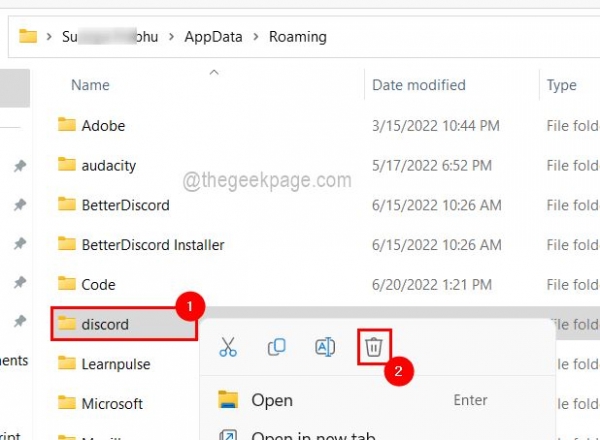
Win11如何彻底卸载Discord Discord卸载步骤
Win11 Discord卸载步骤!Windows 用户无法在他们的系统上卸载 Discord 应用程序,并且不确定出了什么问题或如何继续。Discord 应用程序仍有可能在用户不知道的后台运行。如2022-06-23
Win11怎么卸载更新补丁KB5014697?Win11卸载更新补丁KB5014697的方法
有很多Windows11系统用户发现系统更新补丁KB5014697以后,出现了一些bug,无法上网了,如何解决这个问题呢,只需卸载此补丁即可,下文就为大家带来了详细卸载方法,需要的朋2022-06-18
Win11卸载系统补丁命令怎么使用?Win11卸载更新命令使用方法
我们的电脑系统每个月都会有系统更新补丁推出,更新补丁既带来了新的功能,又对已知问题进行了修复,但是在这其中难免也会有新的BUG产生,对于一些问题比较严重的更新补丁2022-06-14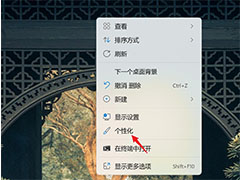 win11已安装字体怎么删除?win11系统中安装的字体太多了,想要卸载不常用的字体,该怎么卸载呢?下面我们就来看看Win11卸载字体的技巧,详细请看下文介绍2022-06-02
win11已安装字体怎么删除?win11系统中安装的字体太多了,想要卸载不常用的字体,该怎么卸载呢?下面我们就来看看Win11卸载字体的技巧,详细请看下文介绍2022-06-02
Win11怎么卸载更新补丁? Win11已安装更新补丁卸载的两种方法
Win11怎么卸载更新补丁?win11经常安装更新补丁,有的补丁导致很多问题,可以卸载,该怎么卸载呢?下面我们就来看看Win11已安装更新补丁卸载方法2022-05-13
怎么卸载Win11 KB5013943补丁 ? 强制卸载Win11 KB5013943补丁方法
最近很多朋友安装补丁出现问题想要卸载KB5013943补丁,但是却怎么卸载不了 ? 本文就为大家带来了强制卸载Win11 KB5013943补丁方法,需要的朋友一起看看吧2022-05-13
微软警告:若 Win11 KB5012643 补丁导致应用程序崩溃,建议卸载它
微软警告:若 Win11 KB5012643 补丁导致应用程序崩溃,建议卸载它,下文就为大家带来了详细的介绍,需要的朋友一起看看吧2022-05-05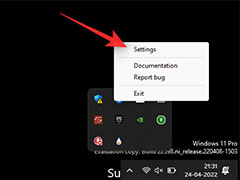
win11小部件怎么隐藏/禁用/卸载? win11小组件的相关操作技巧
win11小部件怎么隐藏/禁用/卸载?win11中的小部件是可以根据需要隐藏,、卸载或者禁用的,但是很多朋友不知道该怎么操作,下面我们就来看看win11小组件的相关操作技巧2022-04-25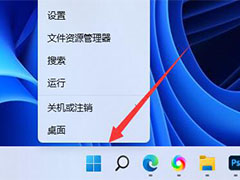 Win11怎么卸载网卡驱动 ?本文就为大家带来了Win11网卡驱动卸载教程,需要的朋友一起看看吧2022-04-24
Win11怎么卸载网卡驱动 ?本文就为大家带来了Win11网卡驱动卸载教程,需要的朋友一起看看吧2022-04-24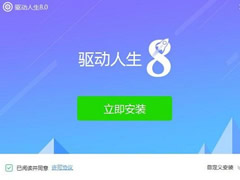
Win11声卡驱动被卸载了怎么恢复?Win11恢复声卡驱动三种方法
这篇文章主要介绍了Win11声卡驱动被卸载了怎么恢复?Win11恢复声卡驱动三种方法的相关资料,需要的朋友可以参考下本文详细方法介绍。2022-03-31


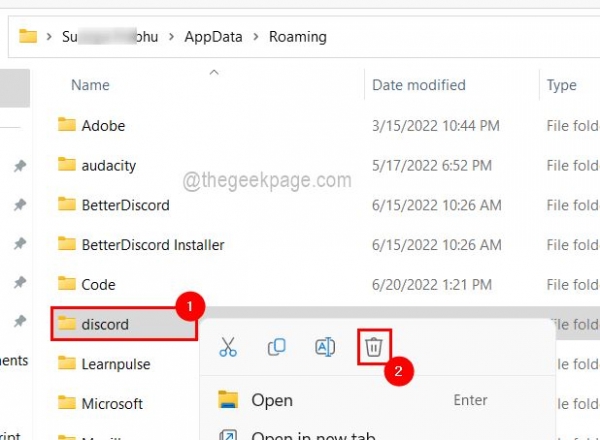


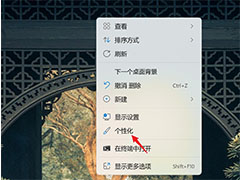



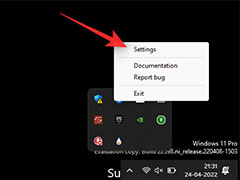
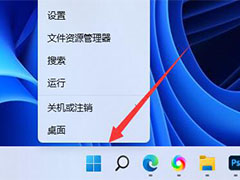
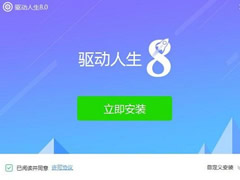
最新评论